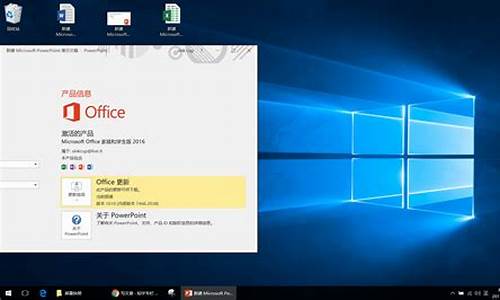电脑系统iso硬盘安装系统,iso硬盘安装win10

早期安装系统主要用光盘,现在更多的是在网上下载系统iso镜像来安装,iso镜像既可以硬盘安装也可以U盘安装,一些用户还不懂iso镜像系统如何安装,下面跟小编一起来学习下iso文件安装系统方法。
相关教程:
windows10iso镜像怎么安装
大白菜安装原版win7教程
一、所需工具
1、iso系统镜像:win7系统下载
2、4G左右U盘:大白菜u盘制作教程
3、启动设置:怎么设置开机从U盘启动
4、分区教程:大白菜u盘装系统分区教程
二、系统iso文件安装步骤如下
1、将系统iso文件直接复制到大白菜U盘的GHO目录下;
2、在电脑上插入U盘,重启后按F12、F11、Esc等快捷键打开启动菜单,选择U盘选项回车;
3、在大白菜U盘列表中选择02回车,启动pe系统;
4、双击打开大白菜一键装机,选择系统iso镜像,自动提取gho文件,点击下拉框,选择gho文件;
5、然后选择系统安装位置,一般是C盘,或者根据“卷标”或磁盘大小选择,点击确定;
6、弹出提示框,勾选“完成后重启”,点击是;
7、转到这个界面,执行系统解压的操作;
8、操作完成后,电脑将自动重启,此时拔出U盘,进入这个界面,开始安装系统;
9、最后启动进入全新系统桌面,系统就装好了。
到这边如何安装iso镜像系统的教程就介绍完了,还不懂iso镜像怎么安装的用户,可以按照上述步骤来操作。
一、下载的WindowsXP系统的ISO文件安装系统的方法:
1、解压下载的ISO文件到非系统盘(C盘外的任意一个磁盘);
左键双击压缩文件,在打开的解压压缩文件窗口,点击:解压到,在解压路径和选项窗口,确定文件解压后的保存后点击:确定;
2、点击解压后文件中的一键快速重装系统.exe文件就可以安装系统。
二、下载的Windows7/8/10系统的ISO文件安装系统的方法:
1、解压压缩文件的方法同上;
2、点击解压后文件中的setup.exe文件就可以安装系统。
声明:本站所有文章资源内容,如无特殊说明或标注,均为采集网络资源。如若本站内容侵犯了原著者的合法权益,可联系本站删除。